विंडोज 10 में बिलकुल नया स्टार्ट मेनू अत्यधिक अनुकूलन योग्य है। आप ऐप्स को पिन कर सकते हैं, टाइल्स खींच सकते हैं, ग्रुप टाइल्स लगा सकते हैं, टाइल्स का आकार बदल सकते हैं, अपने खुद के ऐप ग्रुप बना सकते हैं और टाइल्स को अनपिन कर सकते हैं।
कई उपयोगकर्ता ऑपरेटिंग सिस्टम को स्थापित करने के ठीक बाद स्टार्ट मेनू को कस्टमाइज़ करते हैं। जिन उपयोगकर्ताओं ने अपनी इच्छा से प्रारंभ मेनू को बहुत अधिक व्यक्तिगत किया है, वे प्रारंभ मेनू लेआउट को निर्यात करना चाह सकते हैं ताकि वे अन्य विंडोज 10 उपकरणों पर भी उसी प्रारंभ मेनू लेआउट को तैनात कर सकें।

दुर्भाग्य से, विंडोज 10. में स्टार्ट मेन्यू लेआउट को एक्सपोर्ट और इम्पोर्ट करने का कोई आसान तरीका नहीं है। उन्होंने कहा, आप प्रारंभ मेनू लेआउट को एक .xml फ़ाइल में निर्यात और आयात करने के लिए विंडोज पॉवरशेल का उपयोग कर सकते हैं। निर्यातित प्रारंभ मेनू लेआउट .xml फ़ाइल को विंडोज 10 चलाने वाले अन्य पीसी पर आयात किया जा सकता है।
इस गाइड में, हम देखेंगे कि विंडोज 10 में स्टार्ट मेनू लेआउट को कैसे एक्सपोर्ट और इम्पोर्ट किया जाए।
महत्वपूर्ण: विंडोज 10 होम संस्करण में स्टार्ट मेनू लेआउट को निर्यात और आयात करना संभव नहीं है। यह विधि विंडोज 10 प्रो, एंटरप्राइज और शिक्षा संस्करणों पर सबसे अच्छा काम करती है।
नोट: आपको बैकअप देने और स्टार्ट मेनू लेआउट को एक क्लिक के साथ पुनर्स्थापित करने के लिए एक थर्ड-पार्टी टूल है। यह विंडोज 10. के सभी संस्करणों के साथ काम करता है। बैकअप के लिए विंडोज 10 गाइड में स्टार्ट मेनू लेआउट को कैसे बैकअप करें और पुनर्स्थापित करें यह हमारे लिए देखें -by- चरण निर्देश और डाउनलोड लिंक।
निर्यात विंडोज 10 प्रारंभ मेनू लेआउट
चरण 1: सबसे पहले, ऐप्स को पिन करके, टाइलों का आकार बदलना, समूह बनाना और सभी टाइलों को फिर से व्यवस्थित करके अपने स्टार्ट मेनू लेआउट को अनुकूलित करें।
चरण 2: व्यवस्थापक के रूप में Windows PowerShell खोलें। ऐसा करने के लिए, टास्कबार पर स्टार्ट बटन पर राइट-क्लिक करें और फिर विंडोज पावरशेल (एडमिन) पर क्लिक करें। वैकल्पिक रूप से, यदि आप Windows PowerShell को प्रारंभ पर राइट-क्लिक नहीं करते हैं, तो प्रारंभ में / कार्यपट्टी खोज फ़ील्ड में PowerShell टाइप करें, Windows PowerShell प्रविष्टि पर राइट-क्लिक करें, और फिर व्यवस्थापक विकल्प के रूप में चलाएँ क्लिक करें।
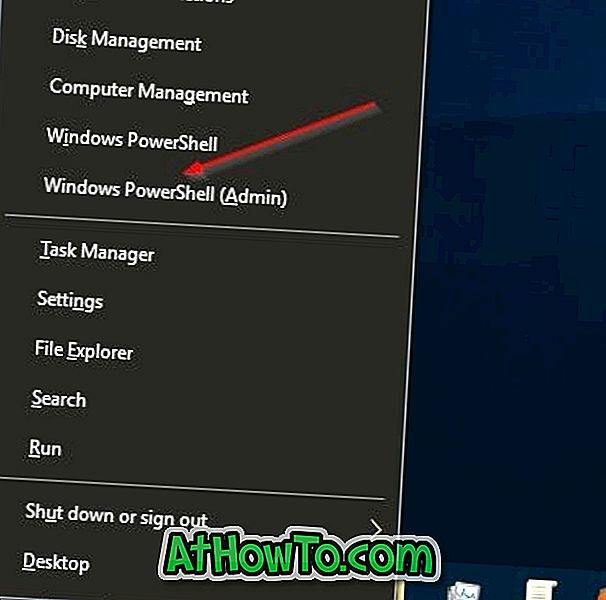
चरण 3: PowerShell विंडो में, निम्न कमांड निष्पादित करें:
निर्यात- Startlayout-path .xml
उदाहरण:
एक्सपोर्ट-स्टार्ट -आउट-पैथ "C: \ Start \ Layout.xml"
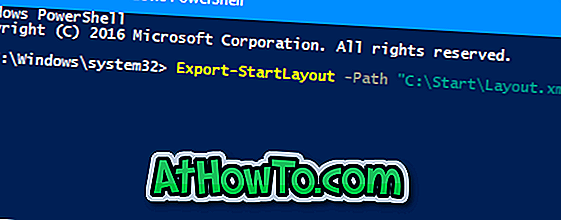
यह निर्दिष्ट फ़ोल्डर में एक .xml फ़ाइल बनाएगा।
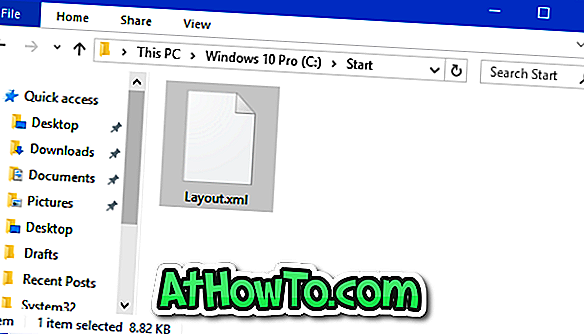
बैकअप या निर्यात विंडोज 10 प्रारंभ मेनू लेआउट
आयात करने के लिए समूह नीति का उपयोग करना आवश्यक है। जैसा कि आप जानते हैं, समूह नीति विंडोज 10 होम संस्करण का हिस्सा नहीं है। इसलिए, प्रयास करें कि आप केवल विंडोज 10 के एंटरप्राइज या प्रो संस्करण पर हैं।
चेतावनी: हमारे परीक्षण के दौरान, हमने देखा कि स्टार्ट मेनू पर कुछ टाइलें स्टार्ट लेआउट को लागू करने या आयात करने के बाद डाउनलोड आइकन या नीचे तीर दिखा रही थीं। इसलिए, हम आपको नया लेआउट लागू करने से पहले एक सिस्टम पुनर्स्थापना बिंदु बनाने की सलाह देते हैं।
इसके अलावा, जब नया लेआउट उपयोग में हो, तो आप टाइल्स को पिन या अनपिन नहीं कर सकते।
चरण 1: प्रारंभ / टास्कबार खोज में Gpedit.msc टाइप करें और फिर स्थानीय समूह नीति संपादक खोलने के लिए Enter कुंजी दबाएँ।
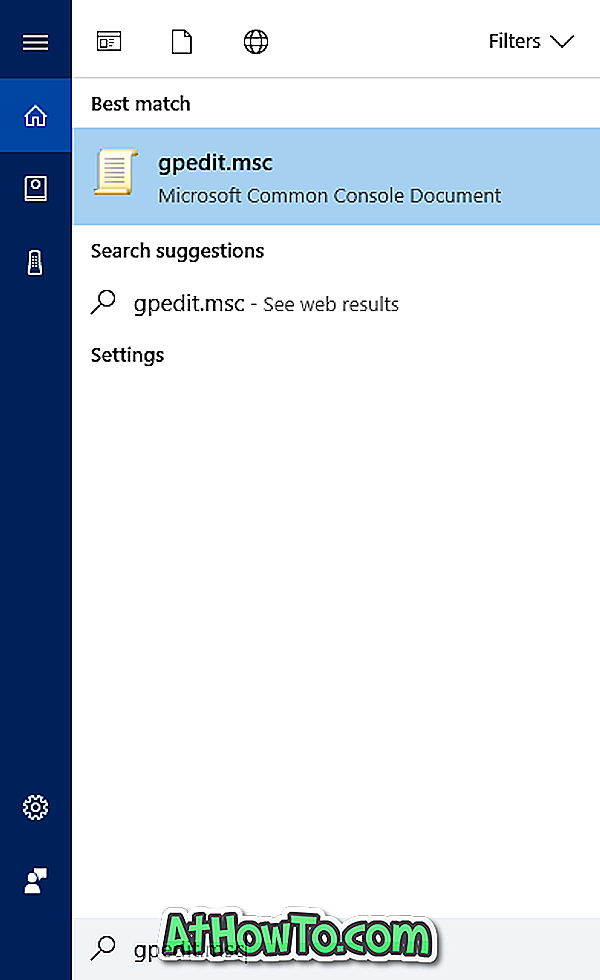
चरण 2: स्थानीय समूह नीति संपादक में, निम्न फ़ोल्डर में जाएँ:
उपयोगकर्ता कॉन्फ़िगरेशन > प्रशासनिक टेम्पलेट > प्रारंभ मेनू और टास्कबार
चरण 3: दाईं ओर, इसके गुणों को खोलने के लिए स्टार्ट लेआउट नीति पर डबल-क्लिक करें ।
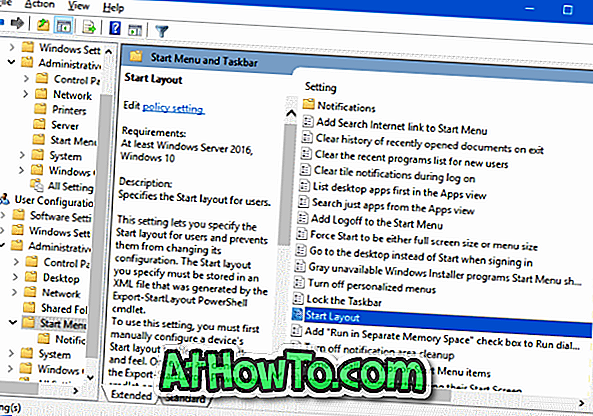
चरण 4: सक्षम विकल्प का चयन करें। विकल्प अनुभाग के तहत, लेआउट फ़ाइल प्रारंभ फ़ील्ड में, प्रारंभ मेनू लेआउट .xml फ़ाइल का पथ टाइप करें जो आपको पावरशेल में निर्यात कमांड निष्पादित करते समय मिला था।

चरण 5: अंत में, लागू करें बटन पर क्लिक करें। अपने पीसी को रिबूट करें, या लॉगआउट करें और एक बार लॉग इन करें। बस!














